在之前的相关iPhone省电文章中,我们有介绍,有时候我们为了iPone手机尽量节能,通常会关闭蓝牙功能,那么iPhone蓝牙功能怎么关闭呢?许多新手朋友往往找不到入口,这里百事网小编以iOS 7系统为例,教你怎么关闭iOS7蓝牙。
关闭iOS 7蓝牙功能其实是相当简单的,只需要简单几步就可以完成,属于果粉初期教程,已经会的朋友,请绕步:
1、首先进入iOS 7设置,如下图所示:
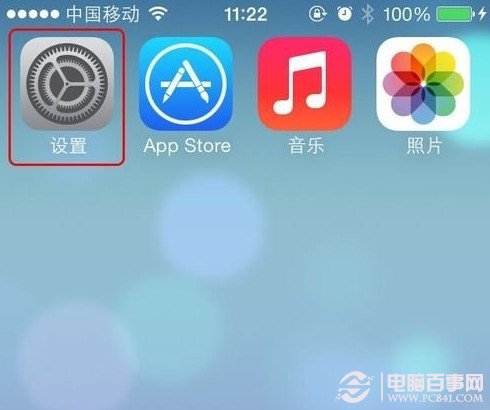
iOS 7设置
2、进入iOS 7设置后,我们很容易就可以看到“蓝牙”设置选项,我们点击进入,如下图所示:
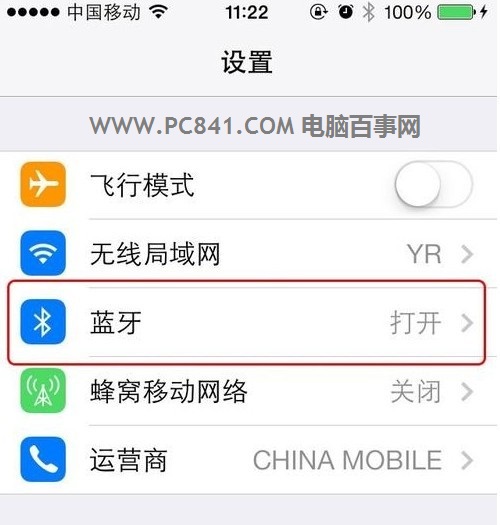
iOS 7蓝牙设置
3、进入iOS 7蓝牙设置后,设置下边的第一个选项就是蓝牙开关选项,我们通过左右滑动开关即可关闭蓝牙功能,如下图所示的是iOS 7蓝牙是开启的,其开关颜色为绿色:
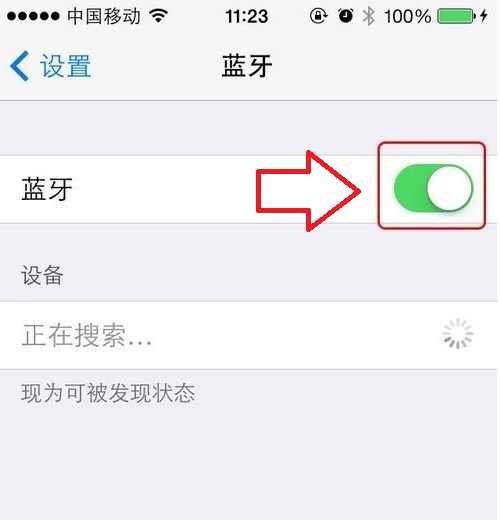
iOS 7蓝牙关闭/开启按钮
4、我们在这个绿色标识上触摸一下即可切换到关闭状态,关闭iOS 7蓝也功能后,该按钮就会变成灰色,如下图所示:
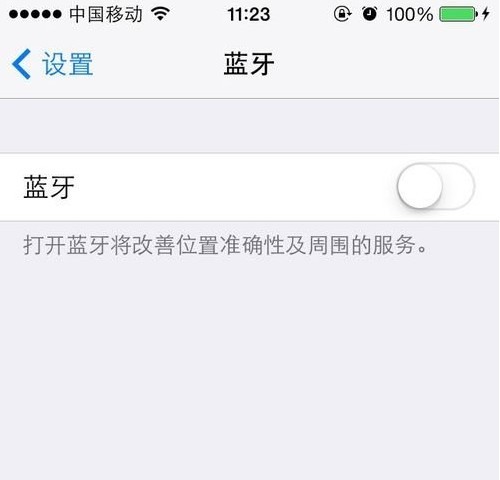
关闭iOS 7蓝牙功能
只需进入iOS 7设置中就可以轻松找到并关闭蓝牙功能,其实iOS 7的很多操作均是在设置中完成的,对于初学的朋友要多加去看看设置里边的各个设置选项。




